Linux Mint XFCE虚拟化解决方案:轻量级虚拟机轻松部署
发布时间: 2024-09-29 07:02:49 阅读量: 148 订阅数: 37 

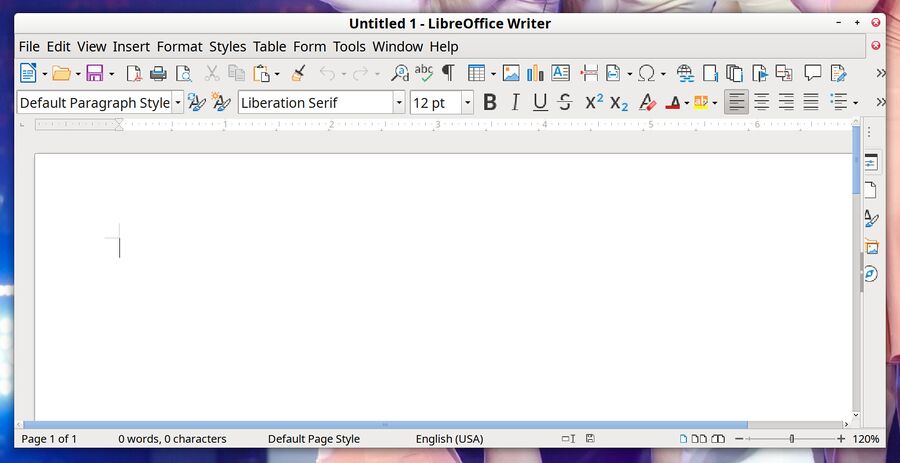
# 1. Linux Mint XFCE概述和虚拟化基础
Linux Mint XFCE 是一个在Linux社区广受欢迎的发行版,以其轻量级和高效的XFCE桌面环境著称。它非常适合那些寻求快速稳定Linux体验的用户,尤其是那些硬件资源有限的老旧设备。与此同时,虚拟化技术已成为现代IT基础设施中不可或缺的一部分。虚拟化允许用户在同一物理硬件上运行多个操作系统,从而提高资源的使用效率并降低运行成本。
在深入探讨Linux Mint XFCE下的虚拟化环境搭建之前,我们需要对虚拟化的基本概念有一个清晰的理解。虚拟化指的是在一台物理机上使用软件模拟硬件,从而创建多个虚拟机。虚拟机共享物理主机的资源,比如CPU、内存和存储,通过虚拟化管理程序(Hypervisor)实现资源的抽象和隔离。
虚拟化技术主要有两种类型:全虚拟化和半虚拟化。全虚拟化不需要修改客户操作系统,而半虚拟化则需要客户操作系统进行一些修改以适应虚拟环境。此外,还有容器虚拟化,这是轻量级的虚拟化解决方案,侧重于应用级别的隔离而不是整个操作系统。
虚拟化的引入不仅扩展了硬件资源的利用,还带来了一系列的挑战,包括性能管理、网络配置、存储管理等。在本章接下来的内容中,我们将探讨Linux Mint XFCE与虚拟化技术的结合,为接下来的章节打下坚实的基础。
# 2. Linux Mint XFCE下的虚拟化环境搭建
## 2.1 Linux Mint XFCE系统准备
Linux Mint XFCE作为一款功能全面的Linux发行版,为我们提供了灵活的系统环境,为虚拟化搭建奠定了基础。在深入探讨虚拟化环境的搭建之前,有必要了解系统的基本要求,并配置相应的虚拟化支持。
### 2.1.1 系统要求和配置
为了确保虚拟化环境的顺畅运行,首先需要评估Linux Mint XFCE系统的基本要求。这些要求不仅包括足够的硬件资源(如CPU、内存和存储空间),还应保证系统与所选虚拟化软件的兼容性。
在进行系统检查时,可使用以下命令来查看系统信息:
```bash
# 查看系统信息
uname -a
df -h
free -m
```
这些命令将输出内核版本、磁盘空间使用情况以及内存使用情况,有助于我们判断系统是否满足虚拟化要求。如果系统资源不足,可能需要进行升级或优化现有资源分配。
### 2.1.2 虚拟化支持和安装
Linux Mint XFCE支持多种虚拟化技术,如KVM(Kernel-based Virtual Machine)、VirtualBox、QEMU等。要启用这些虚拟化技术,系统必须具备Intel VT-x或AMD-V等硬件虚拟化支持。
以KVM为例,首先需要确认CPU是否支持虚拟化:
```bash
# 检查CPU是否支持虚拟化
egrep -c '(vmx|svm)' /proc/cpuinfo
```
如果返回值大于0,则表示CPU支持硬件虚拟化。接下来,安装KVM及其依赖的软件包:
```bash
# 安装KVM及其依赖
sudo apt-get update
sudo apt-get install qemu-kvm libvirt-daemon-system libvirt-clients bridge-utils virt-manager
```
安装完成后,可使用以下命令启动libvirtd服务并设置为开机自启:
```bash
# 启动libvirtd服务并设置开机自启
sudo systemctl start libvirtd
sudo systemctl enable libvirtd
```
通过以上步骤,Linux Mint XFCE系统已经做好了准备,可以开始进行虚拟化软件的安装。
## 2.2 选择和安装虚拟化软件
选择合适的虚拟化软件对于构建虚拟化环境至关重要,不同的软件具备不同的特性和优势。
### 2.2.1 虚拟机软件对比分析
目前流行的虚拟机软件有VirtualBox、VMware Workstation和KVM。每个软件都有其特点:
- **VirtualBox**: 开源且免费,用户界面友好,适合个人用户和小型企业。支持多种操作系统作为宿主机和客户机。
- **VMware Workstation**: 商业软件,功能强大,易于管理,适合专业环境和大型企业。
- **KVM**: 内置于Linux内核中,支持硬件虚拟化,性能优越,适合需要大量虚拟机的企业级环境。
选择虚拟化软件时应考虑以下因素:
- 兼容性:软件是否支持所需的宿主机和客户机操作系统。
- 性能:软件在运行虚拟机时的CPU、内存和I/O性能。
- 管理工具:提供的管理界面是否满足管理虚拟机的需求。
- 成本:软件的采购和维护费用。
### 2.2.2 软件安装和配置步骤
以KVM为例,安装和配置步骤已在上一节中提及。安装完成后,需要检查KVM模块是否正确加载:
```bash
# 检查KVM模块是否加载
lsmod | grep kvm
```
若看到kvm_intel或kvm_amd模块,说明KVM模块已正确加载。
对于VirtualBox或VMware Workstation,安装流程类似,但安装指令和配置步骤有所不同。例如,安装VirtualBox可以通过如下命令:
```bash
# 添加VirtualBox官方仓库并安装
wget -q ***
```
安装完成之后,启动VirtualBox并创建你的第一个虚拟机。
## 2.3 虚拟机的创建和管理
创建虚拟机是虚拟化环境搭建的一个关键步骤。接下来我们将了解创建虚拟机的流程以及如何管理和维护虚拟机。
### 2.3.1 创建虚拟机的流程
以KVM为例,创建虚拟机可以通过virsh命令或virt-manager界面完成。以下是使用virsh创建虚拟机的基本步骤:
```bash
# 创建虚拟机定义文件
virsh define my-vm.xml
# 启动虚拟机
virsh start my-vm
# 连接到虚拟机的控制台
virsh console my-vm
```
虚拟机的定义文件(my-vm.xml)可能如下所示:
```xml
<domain type='kvm'>
<name>my-vm</name>
<memory unit='MiB'>1024</memory>
<vcpu>1</vcpu>
<os>
<type arch='x86_64' machine='pc-i440fx-trusty'>hvm</type>
</os>
<disk type='file' device='disk'>
<driver name='qemu' type='qcow2'/>
<source file='/var/lib/libvirt/images/my-vm.qcow2'/>
<target dev='vda' bus='virtio'/>
</disk>
<interface type='bridge'>
<source bridge='virbr0'/>
</interface>
</domain>
```
### 2.3.2 虚拟机的日常管理技巧
虚拟机的日常管理包括监控虚拟机性能、开启/关闭虚拟机、备份和恢复以及调整资源分配等操作。使用virt-manager可以简化这些管理任务。
例如,要调整虚拟机的内存大小,可以编辑虚拟机的配置文件,找到memory元素并修改其值:
```bash
# 编辑虚拟机配置文件来调整内存
sudo virsh edit my-vm
```
在编辑模式下,修改`<memory>`标签的值,并保存退出。修改后,需要重启虚拟机以使更改生效。
虚拟机的备份和恢复也很重要。可以使用qemu-img工具对虚拟硬盘进行快照,以实现备份:
```bash
# 创建虚拟机硬盘快照
sudo qemu-img create -f qcow2 -b my-vm.qc
```
0
0





